
-
TypeIt(特殊符号快捷输入工具) v1.3.4.0官方版
大小:18.2M语言:英文 类别:翻译软件系统:WinAll

TypeIt(特殊符号快捷输入工具)是一款能够帮助用户快速输入一些特殊符号的软件,软件无需改变键盘的功能,只需要用户按住左侧的alt键加上字母即可快速输入特殊符号,方便一些些论文或者需要添加音标的用户快速的写上特殊字符,有需要的可以下载使用。
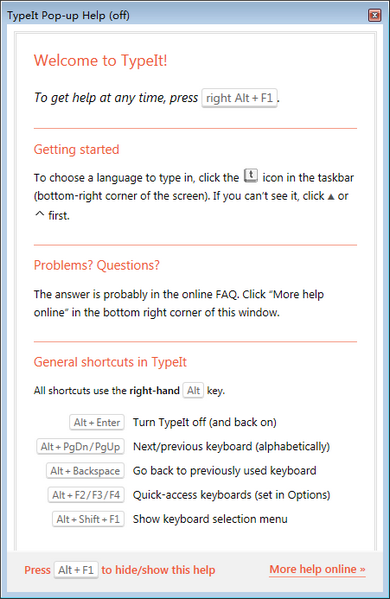
TypeIt是一款非常好用的特殊符号输入器。它为用户创建了一个独特的键盘快捷方式系统,不会改变你现有的键盘布局,帮助你将一些特殊符号快速的打出来,支持多种语言符号。
使用方法只需按住右边的Alt键,然后按看起来像要键入的字符的字母。例如:
ç按住Alt键并按C键
à a æ按住Alt键,然后按1、2或3次
à œ按住Alt键并按O键一次或两次
请注意,最常用的字符是用一次击键键入的。要键入大写字母,只需使用Alt+Shift而不是Alt。
替代方法:
点击右边的Ctrl键(一次或多次)修改前面的字符。例如:
a Ctrl =à
a Ctrl Ctrl =a
A Ctrl =à
你可能会发现这种方法在你的手指上更容易,因为你不必同时按下两个键。这也是一种纠正错误的简便方法——例如,如果您键入了错误的a,您可以点击Ctrl将其转换为a或?。
(也可以使用Caps Lock而不是Ctrl来修改前面的字符。)
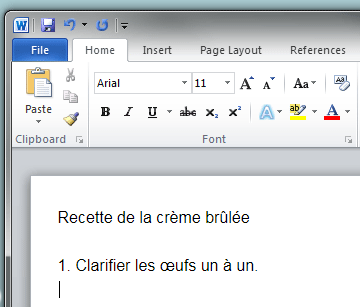
如何阻止Windows隐藏TypeIt图标?
在Windows 7上:
单击屏幕右下角的▲图标。
单击自定义链接。
在列表中找到TypeIt图标。
在图标旁边的菜单中,选择“显示图标和通知”。
在Windows 10上:
单击屏幕左下角的开始按钮。
键入“任务栏”。
选择任务栏上显示的图标。
在列表中找到TypeIt并打开开关。
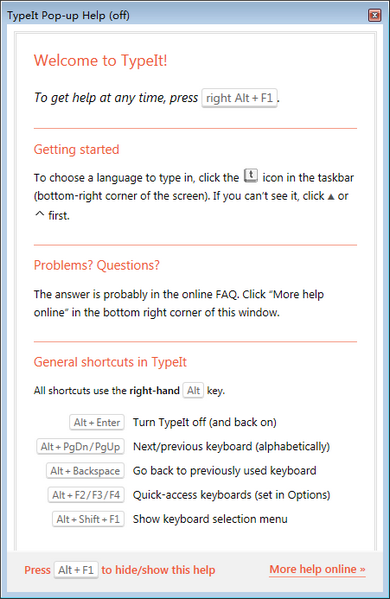
我怎样才能使打字自动开始?
单击屏幕右下角的TypeIt图标。(如果图标隐藏,则必须先单击▲或︿图标。)
单击“选项”。
在对话框中,在“登录Windows时开始键入”旁边打上复选标记。
单击“确定”。
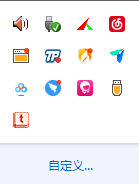
如何在键盘之间快速切换?
一种方法是设置快速访问键盘。TypeIt有三个用户定义的快捷键:Alt+F2、Alt?+?F3和Alt+F4。您可以设置这些快捷键中的每一个来打开您选择的键盘。为此:
单击屏幕右下角的TypeIt图标。
单击“选项”。
在对话框中,选择按Alt+F2时要打开的键盘。如果愿意,对Alt+F3和Alt+F4执行同样的操作。
单击“确定”。
另一种方法是简单地使用Alt+Backspace快捷键,它允许您返回到以前使用的键盘。如果您使用的是法文键盘,但之前使用的是西班牙文键盘,则按Alt+Backspace将再次打开西班牙文键盘。如果再次按Alt+Backspace,将再次返回到法语键盘。
第三种方法是按Alt+Shift+F1。显示主TypeIt菜单。然后可以使用鼠标键或箭头键选择键盘。要提高速度,您可以按“菜单加速器”键,例如F代表法语,S代表西班牙语,I代表IPA等。
加载全部内容
 育星汉语电子字典下载 4.3官方版
育星汉语电子字典下载 4.3官方版 Birdie MSG to PST Converter(MSG到PST转换器)下载 v6.3官方版
Birdie MSG to PST Converter(MSG到PST转换器)下载 v6.3官方版 云译通下载-云译通客户端下载 v2.10.1.0官方版
云译通下载-云译通客户端下载 v2.10.1.0官方版 exe电子书反编译软件下载 -exe转txt
exe电子书反编译软件下载 -exe转txt CodeView(编码转换器)下载 绿色版-编码转换
CodeView(编码转换器)下载 绿色版-编码转换 南极星全球通下载 v2.30-南极星内码转换器
南极星全球通下载 v2.30-南极星内码转换器 FORWARD OR PETREL 曲线格式转换工具下载 1.0绿色免费版-txt转las
FORWARD OR PETREL 曲线格式转换工具下载 1.0绿色免费版-txt转las 汉文博士词典-汉文博士下载 v0.6.0.2531绿色版
汉文博士词典-汉文博士下载 v0.6.0.2531绿色版 ANSI码转Unicode码(Ansi to Unicode)下载 2.0绿色中文版-TXT电子书转换器
ANSI码转Unicode码(Ansi to Unicode)下载 2.0绿色中文版-TXT电子书转换器 PDF转DWG转换器-DWG转PDF转换器下载 v1.2官方版
PDF转DWG转换器-DWG转PDF转换器下载 v1.2官方版
沉浸式翻译插件-沉浸式网页双语翻译下载 v0.2.31官方版5.2M247人在玩沉浸式网页双语翻译是一款支持Deepl、谷歌、腾讯翻译君、火山翻译、彩云小译等多种翻译服务的插件,以双语的形式来为你在网页上面显示两种语言的内容,方便你在网页上面完成对照翻译的内容,喜欢的可以下载使用。
下载
雪莹DocConvert下载 V0.6-雪莹docconvert虚拟打印机8.7M73人在玩雪莹DocConvert是一款文档转化工具,它通过虚拟打印的技术将任何文档转化为PDF,JP。
下载
福昕翻译大师-福昕翻译大师下载 v1.2.1209.450官方版8.2M38人在玩福昕翻译大师是福昕推出的极速、准确、安全的文档翻译神器,极速翻译、翻译精准、安全保密是软件的核心功能,支持文字翻译、文档翻译、人工翻译三种翻译方式。
下载
百度AI同传助手-百度AI同传助手下载 v1.5.1官方版64M37人在玩百度AI同传助手是一款轻量级的音视频同传字幕软件,可以生成同传双语字幕,用户不用担心语言不通的问题,有了字幕,用户可以更加清楚的知道视频讲得意思。
下载
飘云急速翻译-飘云急速翻译下载 v4.0官方版18M35人在玩飘云急速翻译是一款翻译软件,支持中英文互相翻译,可以自动识别翻译,连续翻译,支持划词翻译,支持截图录屏,还拥有健康助手小功能,提醒用户喝水或休息等。
下载
deepl翻译器破解版-DeepL翻译器下载 v4.0.6052.0免费版146.3M34人在玩DeepL是一款翻译工具,可以一键翻译整个文档,并保证数据的安全性,DeepL同时支持CAT工具集成,自由翻译,翻译机构,语言服务提供商或公司语言部门都可以在其CAT工具中使用。。
下载
百度翻译电脑端-百度翻译桌面端下载 v1.5.4官方版115.7M30人在玩百度翻译桌面端正式上线啦,内置了词典,支持划词翻译和选文翻译,200+语种,极简模式,跨软件划词句,快捷键发起翻译,适合经常需要翻译的人使用。
下载
imtranslator插件下载-ImTranslator(在线翻译插件)下载 v15.95免费版2.4M25人在玩ImTranslator在线翻译插件是一款可以安装到谷歌浏览器上使用支持所有chrome内核浏览器操作的在线翻译插件,您安装插件后只需要划分区域即可一键翻译需要的内容。。
下载
KML转换器-KML格式转换器(Kml Generator)下载 V1.0绿色中文版975KB24人在玩kmlgenerator是一款用于将经纬度转换为谷歌地球KML格式的KML转换器,可以制作单点KML,从EXCEL数据库文件制作KML文件,从文本文件制作KML文件。
下载
VB to Java Converter(VB到Java转换器)下载 v21.9.2官方版2.0M23人在玩VBtoJavaConverter是一款可以将VB.NET生成出色的Java代码,为用户节省数小时的艰苦工作和宝贵的时间,高质量输出,操作简单,有需要的朋友快来下载使用吧。
下载